Hoe u verwijderde mappen van Windows en Mac terugkrijgt
Stel dat je een map verwijdert. Het eerste waar je aan denkt is hoe je de verwijderde map herstellenHet goede nieuws is dat er meerdere methoden zijn om je mappen terug te krijgen. De uitdaging is dat de meeste methoden technische vaardigheden vereisen. Daarom identificeert deze gids de bewezen methoden en begeleidt hij je door de stappen om die mappen te herstellen, zodat je opgelucht kunt ademen, wetende dat je belangrijke gegevens niet voorgoed verloren zijn.
PAGINA-INHOUD:
Deel 1: De beste manier om een verwijderde map te herstellen
De gemakkelijkste methode om een verwijderde map in Windows te herstellen is Apeaksoft Data RecoveryHet scant uw harde schijf grondig op zoek naar verloren gegevens, zodat u uw mappen en bestanden snel terugkrijgt.
De beste manier om een verwijderde map in Windows te herstellen
- Herstel verloren mappen en bestanden van Windows.
- Werk voor externe en interne schijven.
- Ondersteunt een breed scala aan bestandstypen en bestandssystemen.
- Houd de bestanden in hun originele staat.
Veilige download
Veilige download

Een verwijderde map in Windows herstellen
Stap 1. Scan verloren mappen
Open de beste dataherstelsoftware nadat u deze op uw pc hebt geïnstalleerd. Er is ook een versie voor Mac. Ga naar de Harde schijf herstel tabblad en selecteer de juiste schijf. Om een map op een externe schijf te vinden, ga naar de Herstel van USB/SD-kaart tab. Klik op de Start scannen om het proces te starten.

Stap 2. Voorbeeld van bestanden
Wanneer de gegevensscan is voltooid, schakelt u over naar de Type lijst Tab en selecteer het juiste gegevenstype. U kunt de verloren bestanden zoeken en een voorbeeld ervan bekijken.

Stap 3. Gegevens herstellen
Selecteer ten slotte alle gegevens die u wilt ophalen en klik op de knop Herstellen knop. Kies een uitvoermap en bevestig het herstel. U kunt bijvoorbeeld: verwijderde e-mails herstellen, video's, PDF-bestanden, Excel-bestanden, enz.

Deel 2: Andere methoden om verwijderde mappen op pc's te herstellen
Microsoft heeft een aantal opties geïntroduceerd voor Windows-gebruikers om verwijderde gegevens te herstellen. De Prullenbak is de eerste plek waar u uw verwijderde map kunt vinden. Als de Herstel van Prullenbak Als dit niet helpt, kunt u met Bestandsgeschiedenis verloren gegevens herstellen vanuit back-ups. U kunt ook de Windows Bestandsherstel-app proberen.
Een verwijderde map uit de prullenbak halen
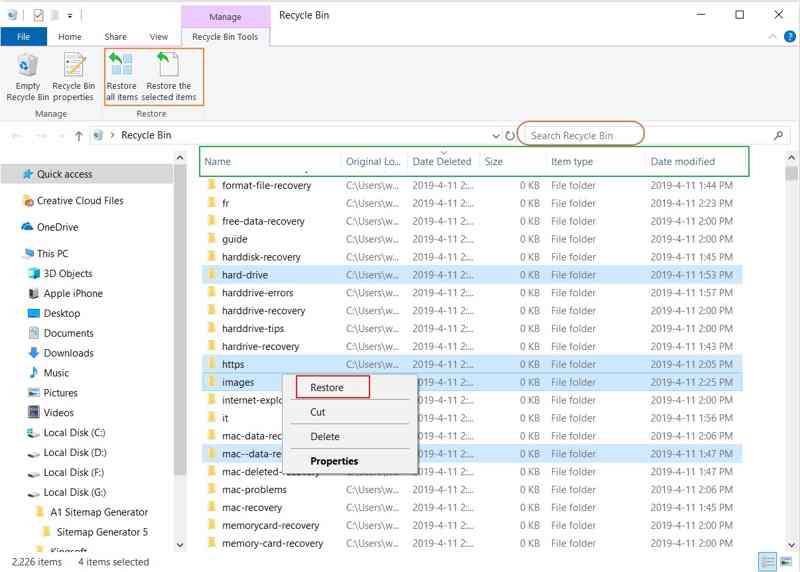
Stap 1. Open de Prullenbak op uw bureaublad.
Stap 2. Klik met de rechtermuisknop op een verwijderde map en kies herstellen.
Stap 3. Navigeer naar de oorspronkelijke locatie en haal de verwijderde map op.
Hoe u een verwijderde map ongedaan kunt maken via Windows Bestandsgeschiedenis
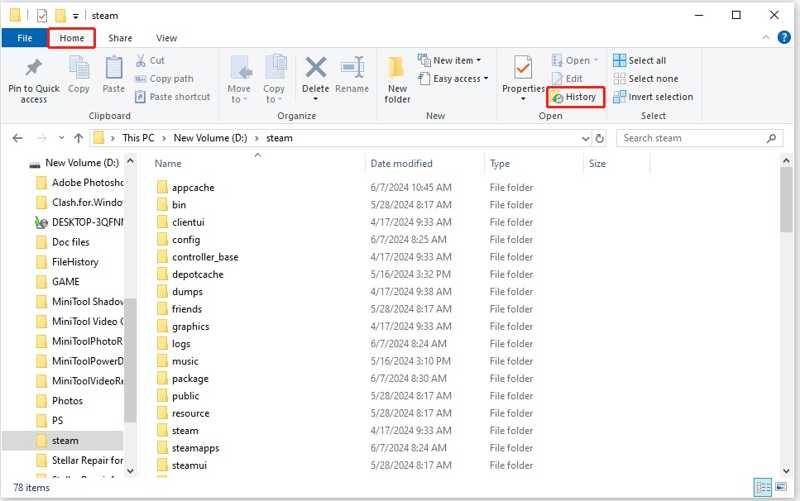
Stap 1. Open een file Explorer venster.
Stap 2. Navigeer naar de juiste locatie en druk op de Geschiedenis knop onder de Home Tab.
Stap 3. Zoek de verloren map en maak de verwijderde map snel ongedaan.
Een verwijderde map herstellen met Windows Bestandsherstel
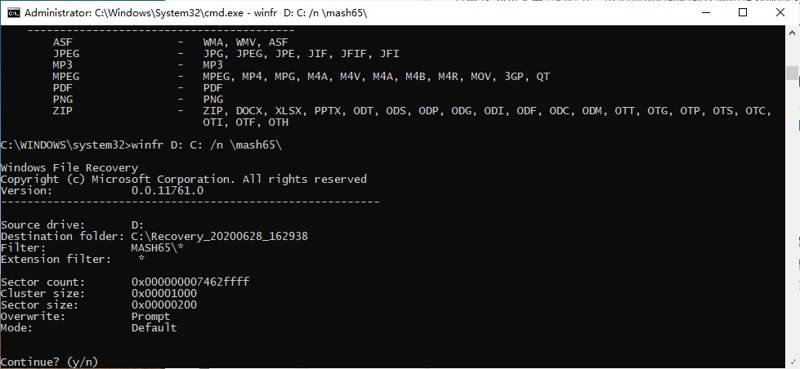
Stap 1. Installeer de Windows File Recovery-tool vanuit de Microsoft Store.
Stap 2. Ga naar uw Start menu en zoek naar Bestandherstel.
Stap 3. Open de app en klik op Ja naar de UAC-prompt.
Stap 4. Voer vervolgens de onderstaande opdracht uit om een verwijderde map in Windows te herstellen via de opdrachtprompt:
winfr source-drive: destination-drive: / switches
Deel 3: Een verwijderde map op een Mac herstellen
Als je een MacBook gebruikt, heb je ook een paar opties om verwijderde mappen te herstellen. De Prullenbak werkt op dezelfde manier als de Prullenbak in Windows. Voor technisch onderlegde mensen is de opdrachtregel een goede optie. Je kunt ook de Time Machine-back-up proberen.
Hoe u een verwijderde map uit de prullenbak terughaalt
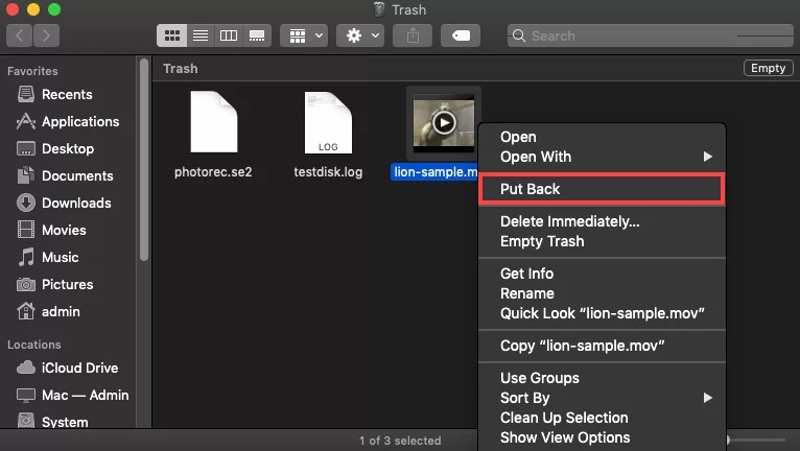
Stap 1. Klik op de uitschot knop op de Dok bar.
Stap 2. Zoek de map of het bestand dat u wilt herstellen.
Stap 3. Klik met de rechtermuisknop op de map en kies Back-up maken in het contextmenu.
Opmerking: Als u de verwijderde map niet wilt terugzetten op de oorspronkelijke locatie, sleept u deze naar een andere locatie.
Hoe u een verwijderde map via Terminal kunt vinden
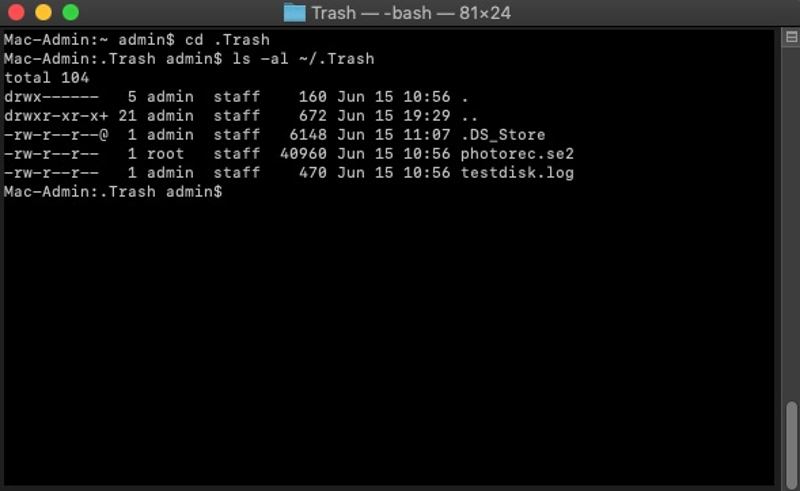
Stap 1. Open de Finder-app.
Stap 2. Ga naar uw Toepassingen map, ga naar Nutsbedrijven, en open het terminal app.
Stap 3. Typ cd .Trash en druk op de Retourneren knop op uw toetsenbord.
Stap 4. Voer de opdracht uit: ls -al ~/.Trash om de inhoud te bekijken.
Stap 5. Invoer mv bestandsnaam ../ en druk op de Retourneren knop om een specifieke map naar uw thuismap te verplaatsen.
Hoe u een map kunt herstellen die door Time Machine is verwijderd
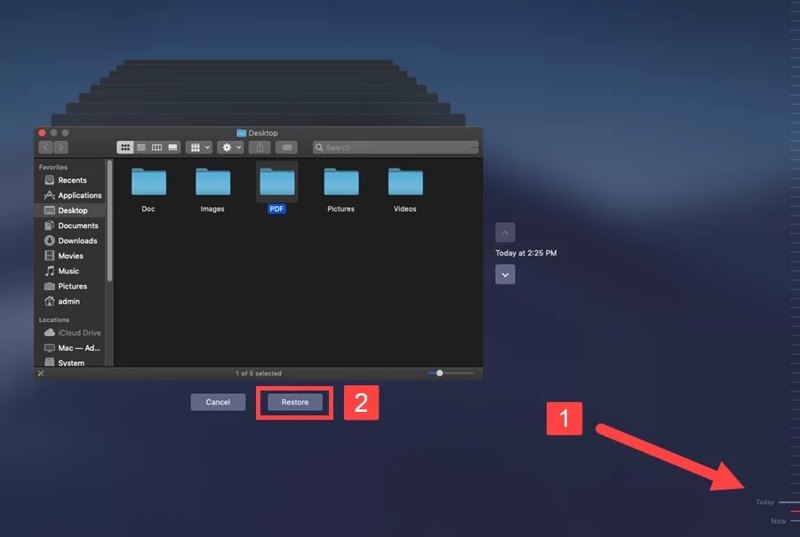
Stap 1. Navigeer in Finder naar de map met de verwijderde map.
Stap 2. Klik op de tijd Machine knop op de menubalk en kies Enter Time Machine.
Stap 3. Selecteer de map die u wilt herstellen.
Stap 4. Gebruik vervolgens de tijdlijn aan de rechterkant om de meest recente versie te vinden.
Stap 5. Klik op de herstellen knop om de verwijderde map te herstellen.
Conclusie
Deze gids demonstreerde zes methoden om een verwijderde map in Windows herstellen en Mac. U kunt onze handleiding lezen, een geschikte methode kiezen en de stappen volgen om uw gegevens terug te krijgen. Apeaksoft Data Recovery is de beste optie voor beginners. Als u nog andere vragen over dit onderwerp heeft, kunt u ze onder dit bericht schrijven.
Gerelateerde artikelen
De USB-stick is een draagbare dataopslagtool. Het is echter ook makkelijker om gegevens te verliezen op een USB-stick. Dit bericht introduceert 5 uitstekende recoverytools.
Je kunt verwijderde notities in de map 'Recent verwijderd' binnen 30 dagen na verwijdering herstellen. Daarna kun je iTunes of iCloud gebruiken als back-up.
Uw harde schijf wordt een RAW-schijf wanneer deze beschadigd raakt. U moet echter gegevens van de RAW-schijf herstellen om belangrijke gegevens terug te halen.
Dit bericht biedt gerichte oplossingen voor verschillende scenario's om verloren gegevens van een externe harde schijf efficiënt te herstellen. Red uw harde schijf nu!

